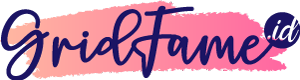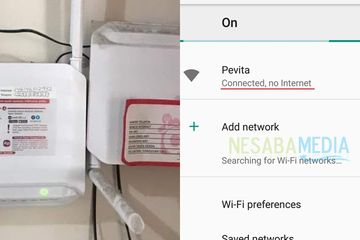GridFame.id - Anda pernah mengalami jaringan WiFi terkonek tapi tak bisa digunakan?
Pelanggan internet Indihome beberapa kali mengeluhkan ada sinyal namun tak bisa digunakan.
Padahal jaringan WiFi mereka tersambung dengan baik.
Namun, ketika digunakan ada tulisan "WiFi No Connection".
Tentu saja hal ini membuat pengguna Indihome sering bertanya-tanya.
Sebetulnya ada beberapa faktor mengapa hal tersebut bisa terjadi.
Kemungkinan internet anda belum bayar tagihan sehingga terisolir.
Sehingga untuk bisa menggunakannya anda harus membayar tagihan terlebih dahulu.
Tetapi, bisa juga karena eror jaringannya.
Lantas bagaimana cara membenarkannya?
Baca Juga: Segini Biaya Langganan WiFi IndiHome per Bulannya Calon Pelanggan Wajib Tahu
Restart router
Router atau modem merupakan perangkat keras yang berfungsi untuk menyebarkan koneksi internet ke berbagai gadget melalui jaringan nirkabel yang bernama WiFi.
Caranya matikan router Anda dengan menekan tombol power yang biasanya berwarna hitam dan berada di bagian punggung perangkat.
Setelah itu, tunggu beberapa saat, kurang lebih 30 detik, lalu tekan kembali tombol tersebut untuk menyalakan router.
Setelah lampu indikator perangkat nyala, tunggu beberapa saat, biasanya perlu waktu sekitar 1 menit hingga lampu DSL (digital subscriber line) berkedip dengan stabil, sebagai penanda koneksi internet telah masuk dan bisa dicoba untuk digunakan.
Reboot router
Apabila sudah melakukan cara di atas tapi WiFi tetap tidak ada koneksi internet, Anda bisa mencoba untuk melakukan reboot atau memulai kembali pada router atau modem.
Secara fungsi, reboot router hampir sama dengan restart router, yakni memulai kembali perangkat. Bedanya, restart router dilakukan dengan menekan tombol fisik power yang ada di router atau modem.
Sedangkan, reboot router dilakukan dengan masuk ke pengaturan router melalui alamat IP (Internet Protocol) via browser. Router atau modem di Indonesia yang disediakan oleh operator layanan internet mayoritas dari merek ZTE/Huawei dengan alamat IP antara 192.168.0.1 atau 192.168.1.1.
Masukkan alamat tersebut di kolom pencarian situs dari browser Anda. Masukkan username dan password yang pada umumnya menggunakan kata “Admin” untuk login ke pengaturan router.
Setelah berhasil masuk halaman awal pengaturan router, klik menu “System Tools” lalu klik opsi “Reboot”.
Baca Juga: Denda Telat Bayar WiFi Indihome Ternyata Segini, Tak Cuma Langsung Diputus Tapi Ada Akumulasinya
Matikan dan hubungkan kembali WiFi pada gadget
Selanjutnya, cara mengatasi persoalan WiFi terhubung tapi tidak ada koneksi internet adalah dengan mematikan dan menghubungkan kembali WiFi pada gadget.
Cara ini bisa dilakukan untuk menghubungkan kembali koneksi internet WiFi yang tiba-tiba hilang di gadget. Anda bisa mematikan sejenak sambungan WiFi yang ada di ponsel atau laptop. Kemudian tunggu beberapa saat, lalu hubungkan kembali gadget Anda dengan WiFi.
Selain mematikan WiFi, Anda juga bisa mengaktifkan fitur airplane mode yang ada di ponsel atau laptop. Fitur itu bisa berfungsi untuk memutus secara cepat segala koneksi internet termasuk yang berasal dari WiFi.
Cara mengaktifkan dan menonaktifkan airplane mode di laptop atau ponsel pada umumnya sama seperti cara menyalakan dan mematikan WiFi.
Untuk laptop Windows 10, Anda bisa mengakses menu daftar WiFi di taskbar. Setelah itu, klik ikon pesawat terbang untuk mengaktifkan airplane mode. Sedangkan di ponsel dengan sistem operasi Android atau iOS, cara mengaktifkan airplane mode cukup mudah. Anda bisa gulir layar dari atas ke arah bawah untuk mengakses menu pusat pengaturan cepat.
Selanjutnya, klik ikon pesawat terbang yang biasanya secara default berada di menu tersebut. Setelah Anda klik ikon tersebut, baik di laptop maupun ponsel, jaringan WiFi Anda biasanya bakal otomatis dinonaktifkan. Setelah itu, tunggu sekitar 30 detik, lalu nonaktifkan aiplane mode dengan klik ikon pesawat lagi.
Update driver adaptor WiFi pada laptop
Selain dari masalah di perangkat router, bisa jadi permasalahan WiFi tidak ada koneksi internet disebabkan karena driver adaptor WiFi pada laptop Anda sedang bermasalah atau butuh diperbarui.
Penyebab ini biasanya ditandai dengan laptop tidak bisa mendapat koneksi internet dari WiFi. Sedangkan, gadget yang lain masih bisa mendapat koneksi internet dari WiFi dengan lancar. Anda bisa mencoba untuk memperbarui driver adaptop WiFi yang ada di laptop.
Apabila Anda menggunakan laptop Windows 10, caranya klik ikon Windows, kemudian masukkan kata kunci “Device Manager” di kolom pencarian.
Setelah itu, klik opsi “Network Adapter” kemudian klik kanan dan pilih opsi “Update Driver” Apabila cara di atas semua sudah dilakukan, tapi persoalan WiFi tidak ada internet masih belum teratasi, Anda bisa menghubungi operator layanan internet langganan Anda agar bisa mengidentifikasi masalah dan memberikan solusi lebih lanjut.
Artikel ini telah tayang di Kompas.com dengan judul "Cara Mengatasi WiFi Terhubung tapi Tidak Ada Koneksi Internet"
Baca Juga: Simak Cara Bayar WiFi Indihome Lewat M-Banking BCA Terbaru 2022